Verificação ortográfica, localização e substituição
RoboHelp pode fazer a verificação ortográfica em todo o Content, ToC, Index e Glossarydo projeto. Você pode corrigir a ortografia de um tópico ou de um projeto inteiro.
Verificar ortografia de um tópico
Para verificar a ortografia de um tópico, abra o tópico no Editor de Design e na guia Revisão, clique em Spell Check ou Spell Check All Topics na seção Revisão de Texto.
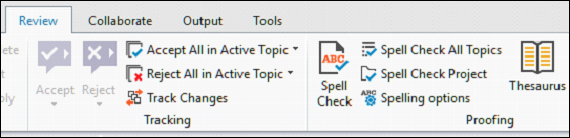
O RoboHelp escaneia o documento e recomenda correções de palavras. Você também pode adicionar palavras ao dicionário atual.
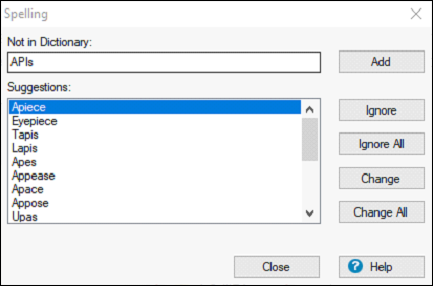
Verificar ortografia de um projeto
Você também pode verificar a ortografia de todo o projeto, incluindo o glossário, índice e ToC. Para fazer isso, na guia Revisão, clique em Verificação ortográfica do projeto. Isso abrirá uma caixa de diálogo de ortografia semelhante à anterior. Você pode pular para diferentes partes do projeto clicando em Pular.
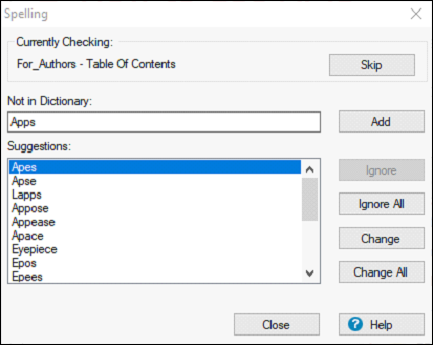
Personalize um dicionário
Você pode adicionar palavras extras ao dicionário usando o Dictionary Editor. As palavras no Editor de Dicionário diferenciam maiúsculas de minúsculas. Na guia Revisão, clique emSpelling Options. Na guia Opções, na caixa de diálogo Opções de ortografia, clique emModify… para abrir o Editor de Dicionário.
Digite a palavra que deseja adicionar ao dicionário. Em seguida, clique no botão Adicionar e clique em OK.
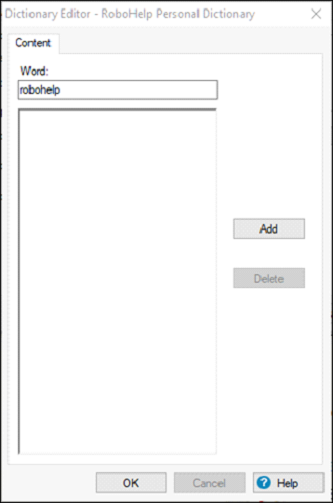
Usando Localizar e Substituir
Com o recurso Localizar e Substituir, você pode pesquisar e substituir texto, HTML, atributos, etc., no tópico ou projeto atual ou mesmo em arquivos e pastas em um caminho especificado. Para abrir o pod Find and Replace, pressioneCtrl+Shift+F no teclado ou clique em Find and Replace na aba Project.
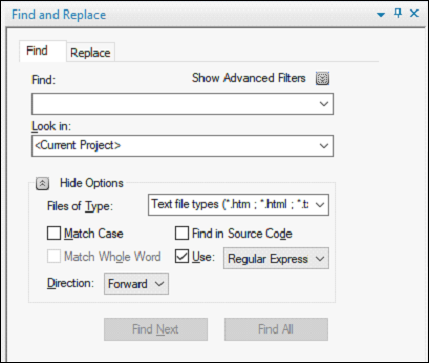
Digite o texto, marca ou atributo que deseja pesquisar na caixa Localizar. Você pode habilitar Mostrar Filtros Avançados para selecionar os filtros e especificar o texto, tag ou atributo do RoboHelp para construir uma expressão regular.
Os seguintes filtros avançados podem ser aplicados -
Begins With - Especifique frases, palavras ou caracteres que devem ocorrer no início das instâncias encontradas.
Ends With - Especifique frases, palavras ou caracteres que devem ocorrer no final das instâncias encontradas.
Contains - Especifique frases, palavras ou caracteres que as instâncias encontradas devem conter.
Does Not Contain - Especifique frases, palavras ou caracteres que as instâncias encontradas não devem conter.
Digite o texto, marca ou atributo que deseja substituir na caixa Substituir por. Se você deseja pesquisar sem substituir, deixe a caixa Substituir por vazia.
Você pode escolher onde procurar o texto usando o Look In opção de pesquisar no seguinte
Current Project - Pesquisa dentro do projeto atual.
Current Window - Pesquise no tópico atual.
Opened Files - Pesquise todos os arquivos abertos atualmente no RoboHelp.
Path - Pesquise todos os arquivos no caminho da pasta selecionada.
No próximo capítulo, aprenderemos como garantir a conformidade com o W3C no RoboHelp.